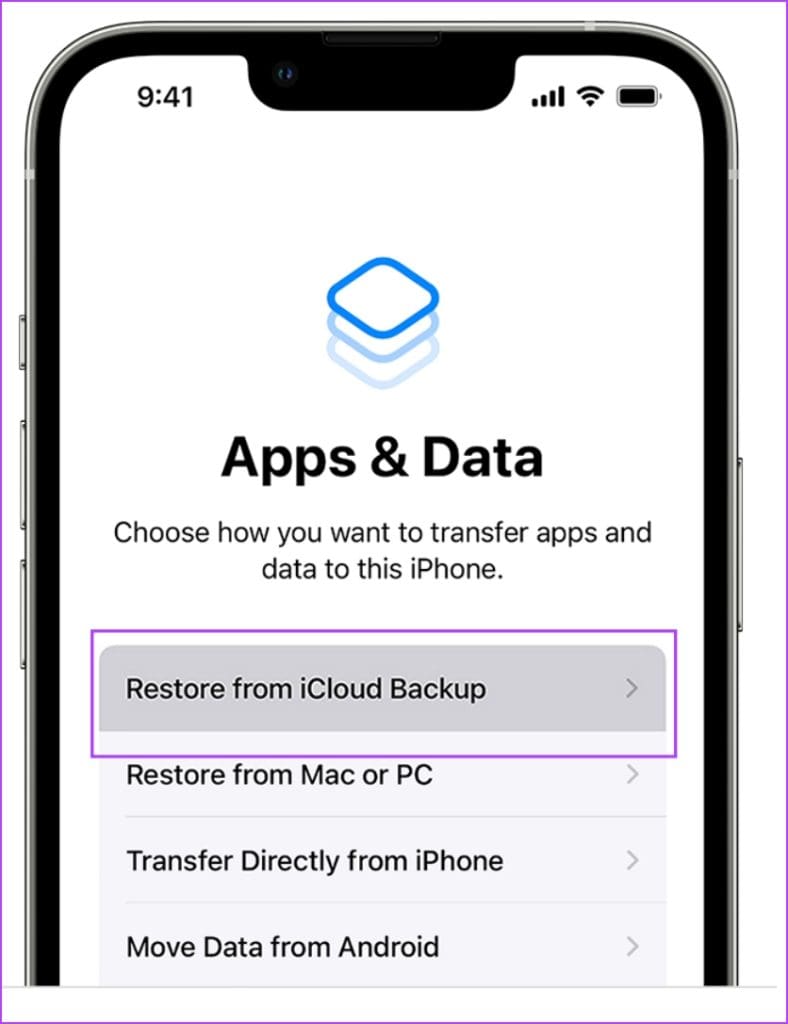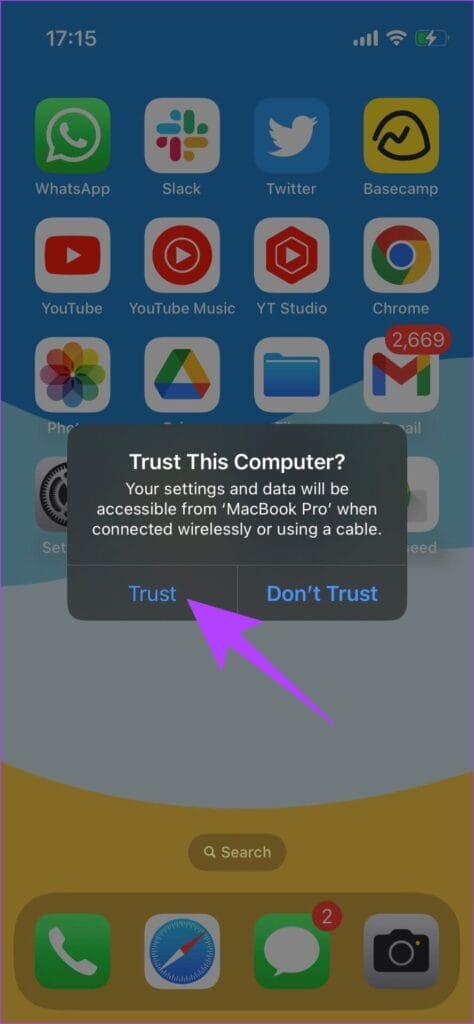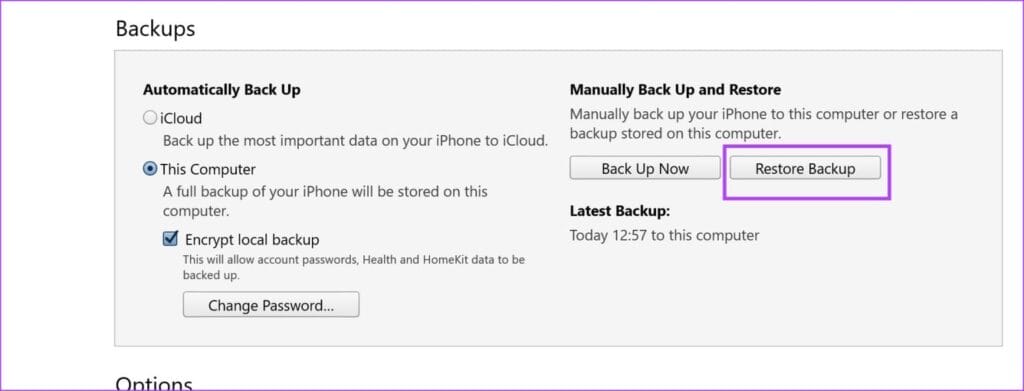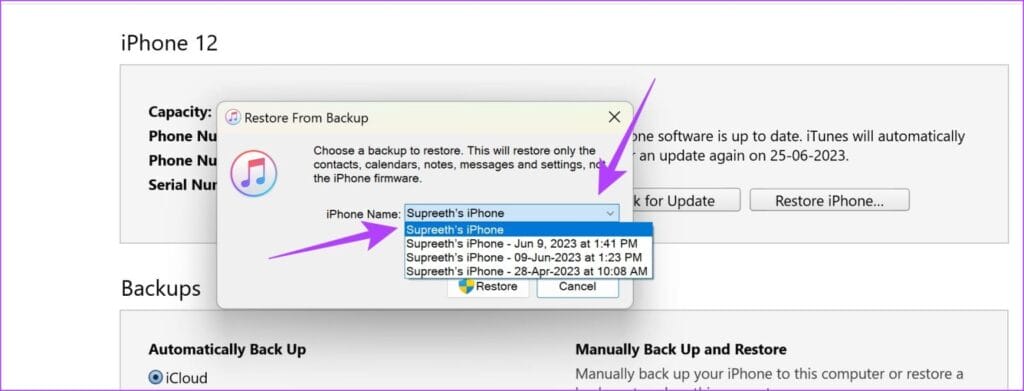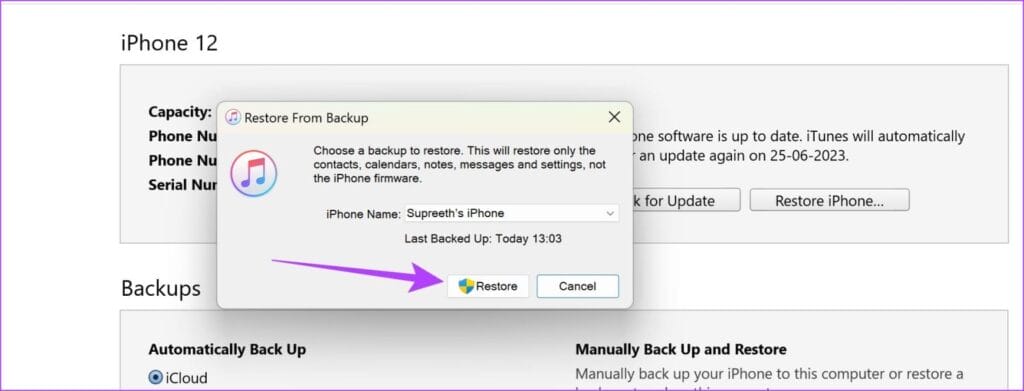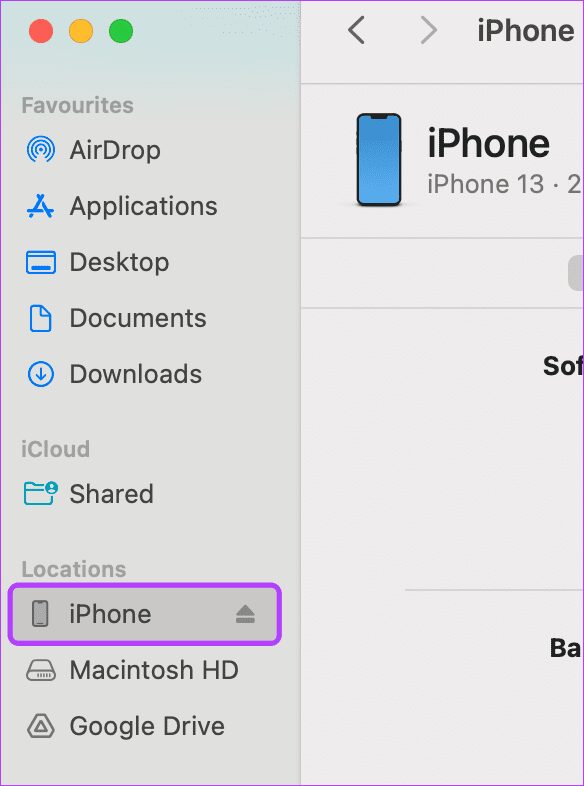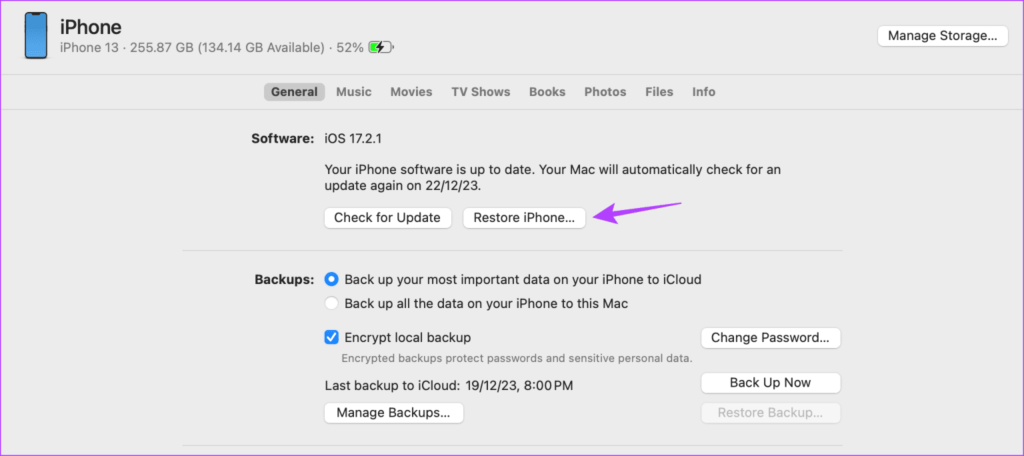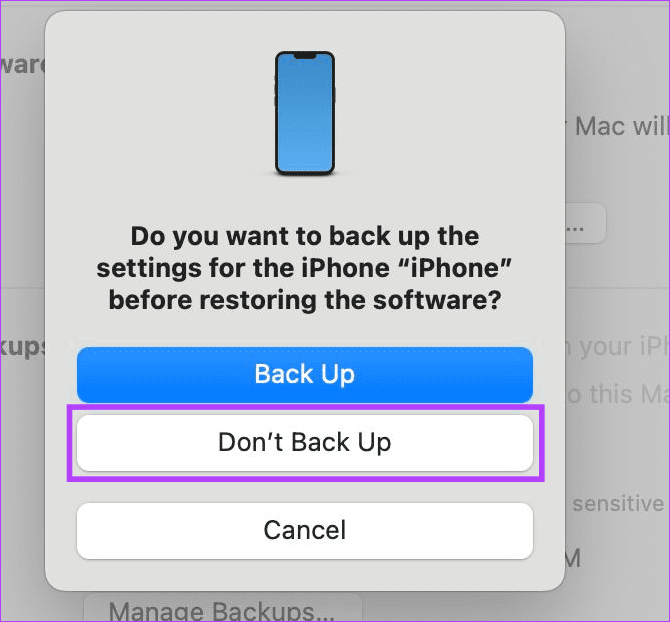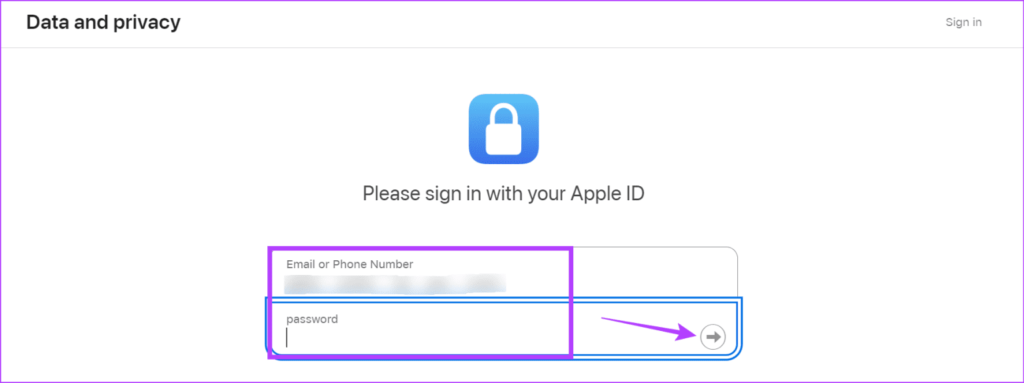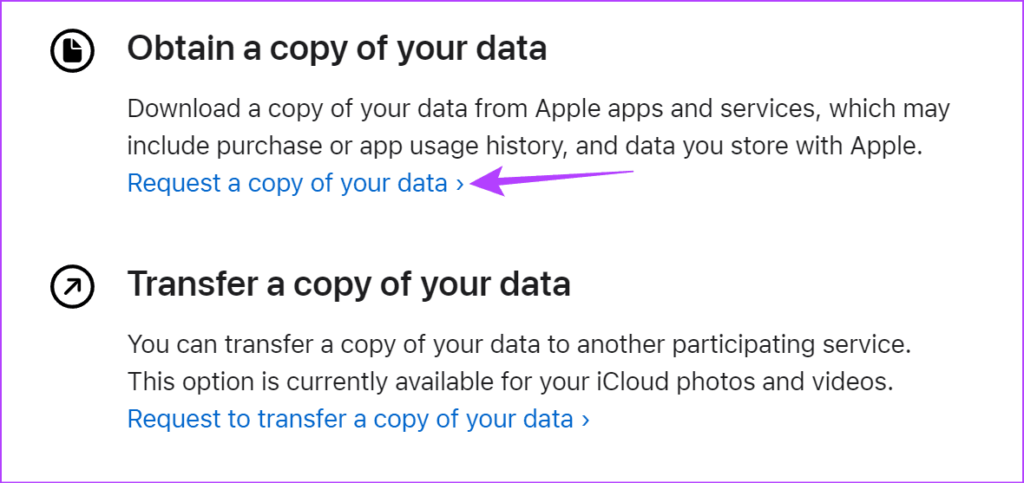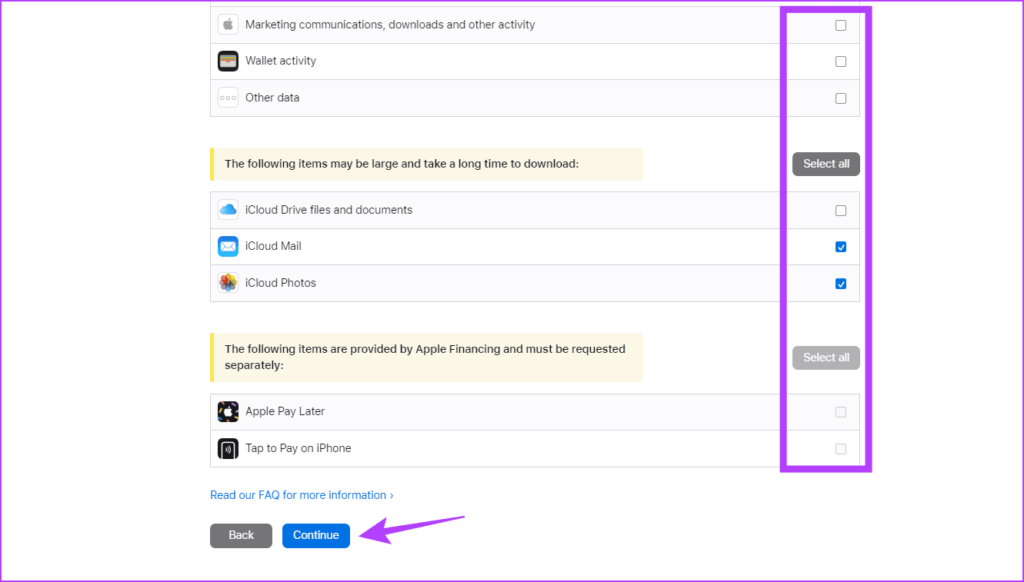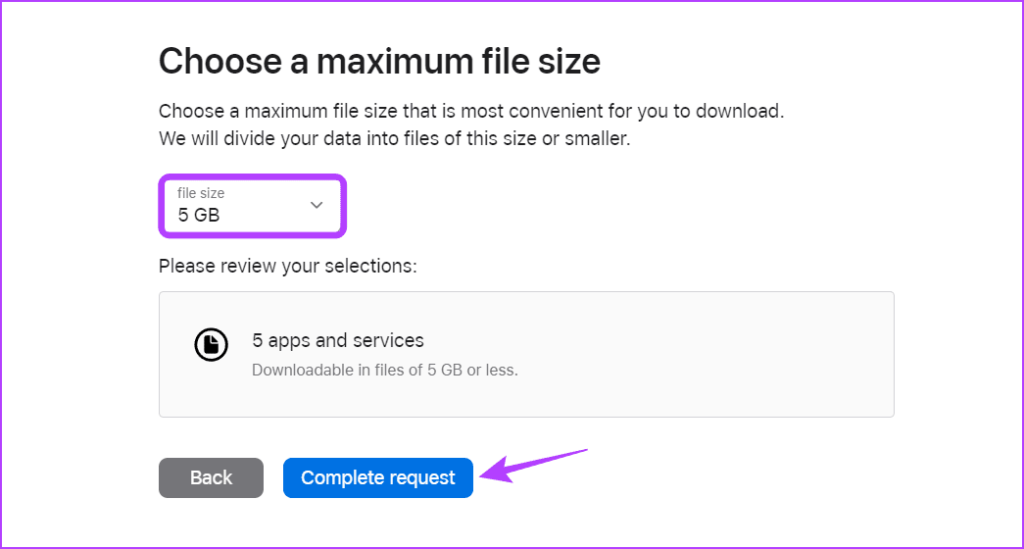ما هي طريقة استرجاع سجل محادثات الايفون المحذوف منذ فترة؟ هناك 5 طرق فعَّالة!
أفضل الحلول العملية لاستعادة ما تم حذفه من سجل المكالمات على هواتف الايفون في 2024. يُمكنك بكل سهولة أن تقوم بحذف بعض الأرقام من سجل المكالمات الخاصة بك على هاتفك الآيفون وذلك فقط عن طريق التمرير على جهة الاتصال التي ترغب بحذفها من سجل المكالمات ناحية اليسار، على الرغم من أن هذه الطريقة بالتأكيد يستفيد منها الكثير من مستخدمي الايفون إلا أنها لها أيضًا بعض السلبيات.
قد تقوم عن طريق الخطأ بحذف بعض المكالمات الهامة التي كنت ترغب بالاحتفاظ بها في سجل المكالمات لديك، ولكن السؤال هنا هو هل استعادة ما قمت بحذفه سواء عن طريق الخطأ أو برغبتك من سجل المكالمات الخاص بالآيفون؟ سنكتشف سويًا الإجابة عن هذا السؤال خلال هذه المقالة.
هل يُمكن استعادة سجل المكالمات المحذوفة مرة أخرى؟
بمجرد أن تقوم بحذف أي جهة اتصال من سجل المكالمات لديك على جوال الايفون فسيتم اختفائه في نفس اللحظة وفي هذه الحالة لا يوجد طريقة مباشرة يُمكن اللجوء إليها من أجل استعادة جهة الاتصال هذه مرة أخرى، ولكن بفضل بعض الميزات المختلفة مثل النسخ الاحتياطي في iCloud وكذلك في بيانات آبل التعريفية تستطيع استعادة ما تم حذفه من سجل المكالمات لديك مرة أخرى.
1. استخدام النسخ الاحتياطي في iCloud
يقوم جوالك الايفون بشكل تلقائي بالاحتفاظ ببياناتك بانتظام عن طريق النسخ الاحتياطي وهذا الأمر له أهمية كبيرة جدًا فمن خلاله تستطيع استعادة جميع بياناتك مرة أخرى إذا تم فقدها بأي شكل عن طريق الخطأ أو حتى إذا تم فقد هاتفك، وفي هذه الحالة اليوم يُمكننا أن نستخدم هذه الخاصية من أجل استعادة ما تم حذفه من جهات اتصالك من سجل المكالمات ولكن هذا في حالة فقط أن النسخ الاحتياطي في iCloud كان مُفعل به ميزة النسخ الاحتياطي لجهات الاتصال وكذلك لتطبيق الهاتف.
بالإضافة إلى ما سبق فيجب عليك أولًا أن تقوم بإعادة ضبط هاتفك بشكل كامل تمامًا حتى تتمكن من استخدام هذه الخاصية ، ثم بعد ذلك يمكنك القيام بنسخ نسختك الاحتياطية السابقة لكي تقوم باستعادة سجل المكالمات وصاحبًا له كل بيانات الهاتف الجهاز الأخرى، وإليك فيما يلي كيفية فعل هذا.
- بعد أن يتم تشغيل هاتفك مرة أخرى بعد القيام بإعادة ضبطه فقط قم باتباع التعليمات التي تظهر أمامك على الشاشة حتى تصل إلى “Apps & Data” في هذه الخطوة قم بالضغط على “Restore from iCloud Backup“.

- في هذه الخطوة قم بتسجيل الدخول بإدخال التعريف الخاص بآبل الخاص بك “ID“.
- الآن قم باختيار نسخة النسخ الاحتياطي التي ترغب باستعادتها مرة أخرى على جوالك ثم انتظر قليلًا حتى يتم الانتهاء من استعادة النسخ الاحتياطي الذي تم الاحتفاظ به من قبل.
بمجرد أن يتم الانتهاء من استعادة النسخ الاحتياطي لديك قم بفتح تطبيق الهاتف ثم قم بالاطلاع على سجل المكالمات لديك وستجدها موجودة بالكامل كما كانت قبل الحذف الذي قمت به قبل قيامك بهذه الخطوات السابقة.
2. استخدام iTunes
يمكنك عن طريق استخدام iTunes سواء من جهاز الكمبيوتر الذي يعمل بنظام تشغيل Windows أو جهاز mac أيضًا تستطيع بكل سهولة الوصول إلى النسخ الاحتياطي السابق الخاص بك وكذلك استعادته من iCloud على الايفون الخاص بك وبمجرد أن تفعل هذا ستتمكن حينها من رؤية كل المكالمات التي قمت بحذفها من قبل من سجل المكالمات لديك، وإليك طريقة فعل هذا الأمر في الخطوات التالية.
- قم أولًا بفتح تطبيق iTunes من جهاز الكمبيوتر الخاص بك ثم قم بتوصيل الايفون إلى الكمبيوتر عن طريق استخدام كابل توصيل.
- عندما يتم التوصيل بنجاح قم الآن بالضغط على “Trust” التي ستظهر على جوالك ثم قم بإدخال كلمة السر الخاصة بك على الايفون.

- الآن بمجرد أن يتم ظهور كل تفاصيل جهاز الايفون على تطبيق iTunes فقط قم بالضغط على “Restore Backup“.

- في هذه الخطوة قم بالضغط على السهم الصغير في النافذة التي تظهر أمامك لكي تقوم باختيار النسخ الاحتياطي الذي ترغب باستعادته حسب التاريخ الذي تم فيه النسخ الاحتياطي.

- بعد انتهائك من اختيارك النسخة التي تريدها لاستعادتها قم الآن بالضغط على “Restore“.

الآن كل ما عليك فقط هو أن تنتظر قليلًا حتى يتم الانتهاء من استعادة النسخ الاحتياطي الخاص بك وبمجرد ان يتم هذا قم بفتح جوالك مرة أخرى ثم قم بفتح تطبيق الهاتف وتحقق ما إذا كانت المكالمات التي تم حذفها من قبل تمت استعادتها مرة أخرى أم لا، مع العلم أنه إذا كنت تقوم باستخدام جهاز ماك يعمل بنظام macOS Catalina أو الإصدارات التي تليه، ففي هذه الحالة يمكنك استخدام Finder لكي تقوم باستعادة جهات الاتصال التي قمت بحذفها من سجل المكالمات على الايفون مرة أخرى، فقط تابع معي الطريقة التالية لتعرف كيفية فعل هذا.
3. باستخدام Finder على أجهزة ماك
من أهم مميزات أن تكون مستخدم لمنتجات ماك في هذه الحالة أنك تستطيع بكل سهولة استعادة كل ما يخص الايفون الخاص بك دون الحاجة إلى استخدام أي برامج أخرى، وهذا من شأنه بالطبع مساعدتك على استعادة كل جهات سجل مكالماتك المحذوفة بدون مواجهة أي صعوبات أو مشاكل وهذا فقط عن طريق استخدام آخر نسخ احتياطي تم على جوالك، وما عليك سوى اتباع الخطوات التي سأوضحها لك فيما يلي للقيام بهذا.
- قم بتوصيل هاتفك الايفون بجهاز الكمبيوتر ماك الخاص بك عن طريق استخدام كابل ثم قم بالضغط على “Trust” وبعد ذلك قم بإدخال كلمة المرور على جوالك.
- بمجرد أن يتم الاقتران قم بفتح تطبيق Finder على جهاز الكمبيوتر لديك ثم قم بالضغط على اسم جوالك من عليه من خيارات القائمة التي ستظهر أمامك.

- في هذه الخطوة قم بالضغط على خيار “Restore iPhone“.

- ثم بعد ذلك قم بالضغط على “Don’t Back Up“.

الآن فقط قم باختيار نسخة النسخ الاحتياطي التي ترغب باستعادتها مرة أخرى على جوالك ثم بعد ذلك قم باتباع التعليمات التي ستظهر أمامك على الشاشة فقط حتى يتم انتهاء عملية استعادة النسخ الاحتياطي بالكامل.
4. طلب نسخة من البيانات من آبل
دائمًا ما تسمح لك آبل بتحميل نسخة من بياناتك المرتبطة بتعريف آبل الخاص بك “ID” وعن طريق استخدام هذه الميزة تستطيع بكل سهولة استعادة ما تم حذفه من سجل المكالمات الخاص بك على هاتفك حتى بدون أي نسخ احتياطي سابق لبياناتك، ويمكنك فعل هذا عن طريق اتباع الخطوات التالية.
- قم بفتح صفحة البيانات والخصوصية الخاصة بآبل في أي مُتصفح ويب على جهاز الكمبيوتر الخاص بك.
- قم الآن بإدخال مُعرف آبل الخاص بك مع كلمة السر ثم بعد ذلك قم بالضغط على “Next“.

- الآن قم بإدخال الرمز التأكيدي لكي يتم تسجيل الدخول إلى حساب آبل الخاص بك بنجاح.
- في هذه الخطوة قم باختيار “Obtain a copy of your data” ثم قم بالضغط على “Request a copy of your data“.

- الآن قم بتحديد واختيارك البيانات التي ترغب في أن تحصل على نسخة منها ثم قم بالضغط على “Continue“.

- يجب عليك الآن أن تقوم باختيارك الحجم الأقصى للبيانات التي سيتم تحميلها ثم الضغط على “Complete request“.

بمجرد أن يتم الانتهاء من الخطوات السابقة يجب عليك الآن أن تقوم بالتحقق من البريد الإلكتروني الخاص بك فيجب أن تكون قد قامت آبل بإرسال إشعار لديك على البريد الإلكتروني يوجد به ملخص البيانات التي قمت بطلب نسخها وتحميلها لديك، وكل ما عليك في هذه الحالة هو متابعة بريدك الإلكتروني حيث يجب أن يتم استلام ملف البيانات الذي قمت بطلبه للتو في غضون 7 أيام من بداية الطلب كحد أقصى، ثم بعد استلام الملف قم بفتحه للاطلاع على سجل المكالمات الخاص بك مرة أخرى.
5. من سجل مكالمات شركة الاتصالات الخاصة بك
تحتوي كل شركة اتصالات على تسجيلات لكل المكالمات التي تقوم بها على هاتفك أو حتى تقوم باستقبالها والرسائل وحتى استخدام بيانات جوالك الخاص، ستجد كل هذه التفاصيل بكل سهولة لدى شركة الاتصالات الخاصة بك وستجدها كل هذه البيانات موجودة لديهم لمدة شهور كاملة.
في أغلب شركات الاتصال يمكنك تسجيل الدخول إلى تطبيقهم الرسمي ثم الولوج إلى سجل مكالماتك ومن ثمَ تحميل ما تشاء منه كيفما تشاء أو تقوم بتحميل تلخيص لجميع مكالماتك بشكل عام وكل هذا دون الحاجة إلى استخدام أي جهاز كمبيوتر، وكن حريصًا على إدخال رقم الهاتف الصحيح إذا كنت تمتلك بالفعل عدة أرقام مختلفة قبل الشروع في تكملة عملية تسجيل الدخول لتطبيق الشركة والبدء في تحميل سجل المكالمات الخاص بك.
على الرغم من فعالية هذه الطريقة إلا أنك لا تستطيع اللجوء إليها إلا في أوقات محددة سواء في نهاية كل شهر حيث هذا هو الوقت الذي يتم فيه إظهار كل سجل المكالمات الخاص بك أو عندما يتم إنشاءها بواسطة شركة الاتصالات الخاصة بك في أي وقت آخر.
أشهر الأسئلة
- هل يُمكن استعادة سجل المكالمات الذي تم حذفه من شهر على هاتف الايفون؟
قد تستطيع استعادة كل تاريخ سجل مكالماتك السابقة لمدة شهر أو قرب ذلك عن طريق الحصول على نسخة من سجل مكالماتك من شركة الاتصالات الخاصة بك أو من خلال الحصول على بياناتك من آبل أو حتى من خلال استخدام بعض التطبيقات الخارجية الأخرى.
- هل يُمكنك طلب تفاصيل المكالمة المحذوفة من الطرف الآخر؟
إذا كانت هذه المكالمة لازالت حديثة العهد فهناك احتمال أن يكون الطرف الآخر لازال يمتلك تسجيل هذه المكالمة على جواله وفي هذه الحالة يمكنك بكل تأكيد سؤال الطرف الآخر عن تفاصيل المكالمة التي ترغب بمعرفتها سواء وقتها أو مدتها أو غير ذلك، ولكن في هذه الحالة إذا كنت ترغب بتفاصيل عدة مكالمات فيجب عليك بلا شك التواصل مع كل فرد على حدى بشكل منفرد لتقوم بسؤاله عن المكالمة التي دارت بينك وبينه وتفاصيلها.
- هل يقوم الآيفون بالنسخ الاحتياطي بشكل تلقائي لتاريخ المكالمات؟
طالما يوجد تزامن بشكل مستمر بين جوال الايفون الخاص بك وسحابة iCloud فهذا من شأنه بالطبع أن يقوم بالاحتفاظ بالنسخ الاحتياطي لتاريخ سجل المكالمات لديك وكذلك تطبيقات الهاتف وكل هذا بشكل تلقائي بكل تأكيد.
الخاتمة
فكرة القيام بحذف سجل المكالمات الخاص بك قد يبدو أمرًا غير هام ولكننا في بعض الأوقات نحتاج إلى مراجعة هذه المكالمات مرة أخرى لبعض الأمور الهامة، وقد يُمثل هذا الأمر مشكلة بحق إذا كان الرقم الذي تمت من خلاله المكالمة لم يتم تسجيله من البداية على جوالك، لذلك نأمل أن تكون هذه المقالة قد قدمت إليك بعض الاستفادة بشأن استعادة سجل مكالماتك مرة أخرى على الآيفون، كما يمكنك ترك تعليقك بالأسفل إذا كنت ترغب بتوجيه أي سؤال أو بتلقي أي مساعدة من جانبنا.